老白菜装机版安装win7系统使用教程
2015-01-13 10:38:50 老白菜使用教程
老白菜装机版已经正式推出啦!不少的用户也是蠢蠢欲动想要抢先体验一下老白菜装机版所带来的新鲜感,那么使用老白菜装机版制作的老白菜u盘启动盘该如何安装win7系统呢?下面就一起来看看老白菜装机版安装win7系统使用教程。
安装win7系统准备工作:
①、使用老白菜装机版,制作一个老白菜u盘启动盘
②、将下载好的ghost win7系统放入制作好的老白菜u盘启动盘中。
③、更改电脑硬盘模式为AHCI
完成以上准备工作,下面就一起来看看老白菜装机版u盘安装win7系统的详细过程吧。
1.将制作好的老白菜u盘启动盘插入usb接口(台式用户建议将u盘插在主机机箱后置的usb接口上),然后重启电脑,出现开机画面时,通过使用启动快捷键引导u盘启动进入到老白菜主菜单界面,选择“【02】运行老白菜Win8PE防蓝屏版(新电脑)”回车确认。如下图所示

2.登录老白菜装机版pe系统桌面,系统会自动弹出老白菜PE装机工具窗口,点击“浏览(B)”进入下一步操作。如下图所示
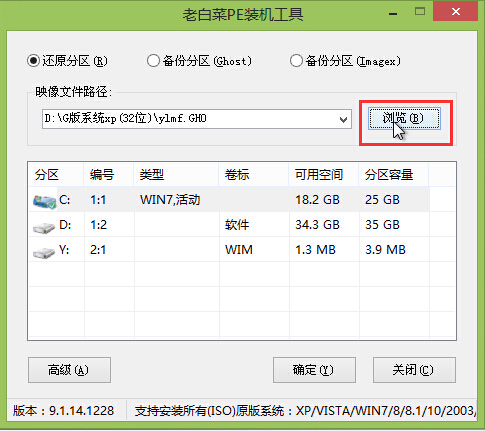
3.点击打开存放在u盘中的ghost win7系统镜像包,点击“打开(O)”进入下一步操作。如下图所示
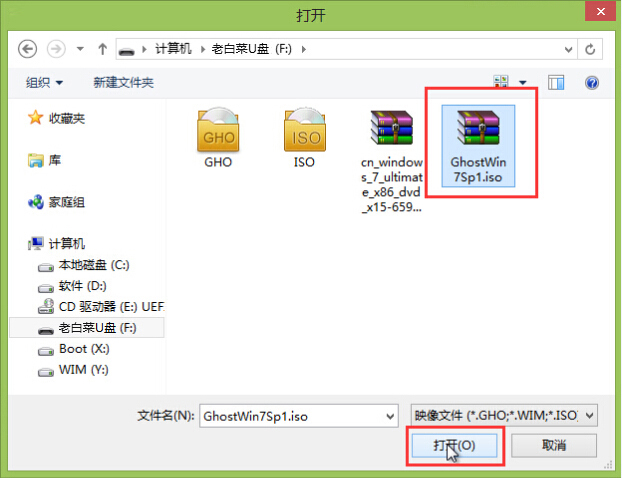
4.回到老白菜PE装机工具窗口,点击选择系统盘然后点击“确定(Y)”进入下一步操作。如下图所示
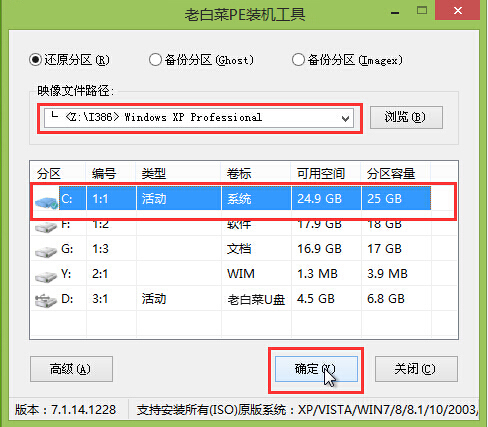
5.点击“确定(Y)”进入系统安装窗口。如下图所示
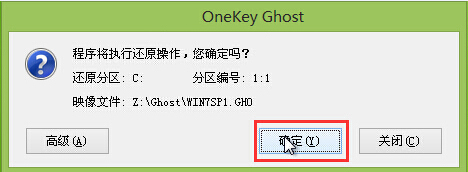
6.耐心等待系统还原过程。如下图所示
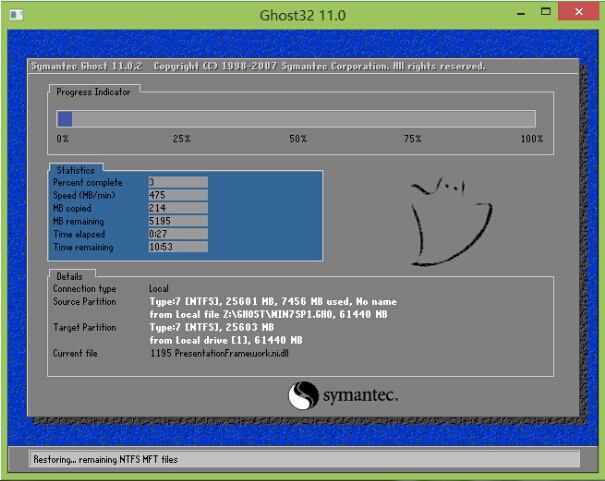
7.等待系统自动安装完成之后进入桌面即可。如下图所示
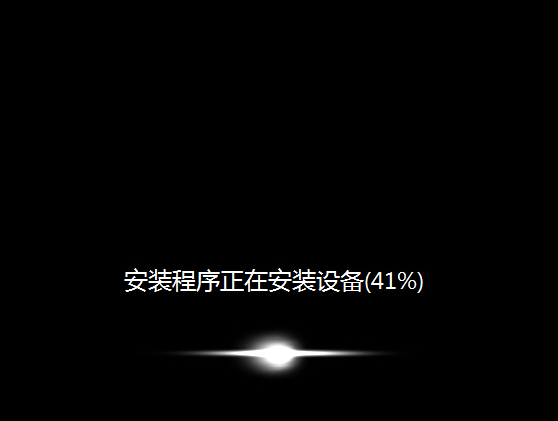
以上就是老白菜装机版u盘安装win7系统的全部过程,有遇到此类情况或者是不懂如何安装win7系统的用户,可以尝试以上的老白菜使用教程操作看看,希望以上的老白菜使用教程可以给大家带来更多的帮助。